Il TPO Profile Session permette di costruire un TPO Profile per ogni sessione di trading
Clicca QUI per una panoramica generale sui vari tipi di TPO Profile disponibili e consigli utili
Puoi impostare nella configurazione dell’indicatore fino a 2 sessioni differenti (Sessione #1 e #2). Questo ti permette di costruire con un solo indicatore due sequenze differenti di TPO Profile: una, ad esempio, basata sulla sessione ETH e l’altra sulla sessione RTH.
- RTH: (Regular Trading Hours) rappresenta la normale sessione di trading, in altre parole gli orari in cui il mercato è effettivamente aperto
- ETH: (Extended/Electronic Trading hours) rappresenta l’intera sessione di trading giornaliera
Esempio con sessione RTH e ETH impostate:
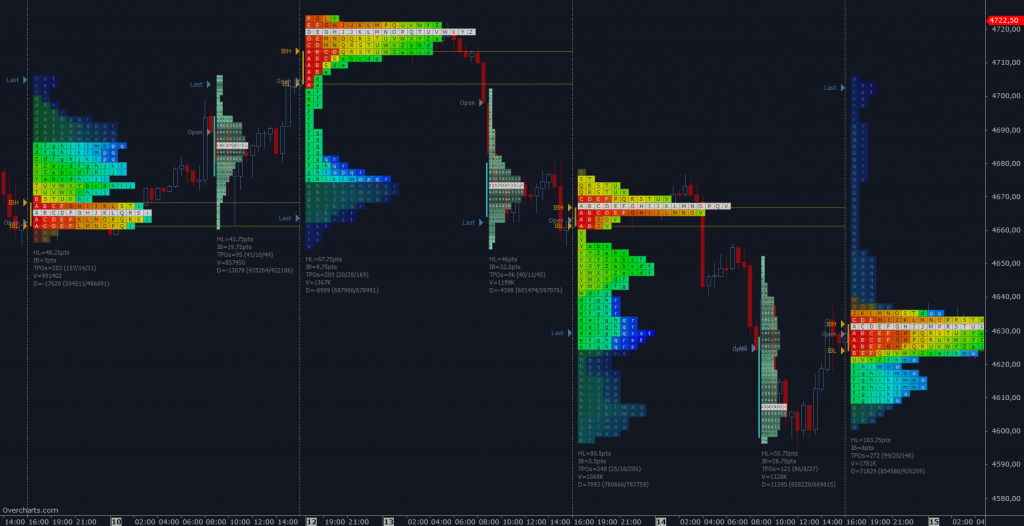
Il TPO Profile Session può essere usato SOLO su grafici con risoluzioni intraday
Proprietà di Calcolo #
Puoi accedere alle proprietà di calcolo dalla Tab Proprietà della finestra di configurazione dell’indicatore.
Unità di Tempo: (Time-Bracket) Rappresenta l’intervallo di tempo identificato dalla stessa lettera dell’alfabeto (tipicamente 30 minuti).
Calcola sulle Ultime n Sessioni: specifica il numero di sessioni di trading su cui calcolare l’indicatore. Se utilizzi i dati con risoluzione a 1-Tick per costruire l’indicatore ti consigliamo di non esagerare con il numero di sessioni. I tempi di caricamento dati e di calcolo aumentano progressivamente con l’aumentare del numero di sessioni coinvolte. Tuttavia non esiste un numero consigliato di sessioni da utilizzare. Dipende da molti fattori e in particolare dalle prestazioni del tuo PC, dalla tua linea Internet e dal tuo data-feed. Imposta correttamente questa proprietà in base alle tue esigenze e alle prestazioni del tuo PC/data-feed. Se noti tempi di caricamento molto lunghi, diminuisci il numero di sessioni.
Value Area (%): specifica in percentuale l’ampiezza della Value Area. Il valore tipico di questa proprietà è quello di default 68.2. Ti consigliamo di non cambiarlo a meno di particolari esigenze.
Tick per Riga: specifica l’ampiezza in tick di ogni singolo livello di prezzo. Un tick è il minimo movimento di prezzo (tick-size) definito nella configurazione dello strumento. Di solito, il valore corretto per questa proprietà è 1. Per alcuni strumenti, dove il tick-size è molto piccolo rispetto al prezzo corrente (tipico della azioni americane), potrebbe essere necessario raggruppare un certo numero di livelli di prezzo in un unico livello impostando questa proprietà ad un valore maggiore di 1.
Risoluzione: definisce la risoluzione dei dati utilizzati per il calcolo dell’indicatore:
- 1-Tick: (consigliato) usa questa risoluzione per ottenere un TPO Profile della massima definizione. I tempi di caricamento dati e di calcolo possono essere lunghi.
Quando la risoluzione è 1-Tick, impostando la proprietà Bid/Ask – Metodo di Calcolo puoi scegliere con quale metodo di calcolo i volumi dei singoli tick vengono assegnati al Bid o all’Ask:- Tick Direction: il volume del tick viene assegnato a Bid o ad Ask in base alla direzione del tick rispetto a quello precedente. In altre parole, se il prezzo del tick corrente è maggiore di quello precedente, il volume viene assegnato ad Ask, se minore a Bid, se uguale viene assegnato a bid o ad ask in base all’ultima assegnazione effettuata.
- Bid/Ask: il volume del tick viene assegnato a Bid se il venditore è l’aggressore, oppure ad Ask se il compratore è l’aggressore. Se l’aggressore non è noto ed il prezzo è compreso tra bid e ask, il volume viene assegnato a bid o ad ask a seconda dell’ultima assegnazione effettuata.
- 1-Minuto: usa questa risoluzione per ottenere un TPO Profile approssimativo. I tempi di caricamento dati e di calcolo sono molto brevi
Se la risoluzione dei dati è diversa da 1-Tick, il volume totale della barra viene assegnato al livello corrispondente al prezzo di chiusura barra.
Initial Balance (durata in minuti): L’Initial Balance rappresenta il range di prezzo stabilito nei primi x minuti della sessione (tipicamente 60/120 minuti). Questa proprietà specifica la durata dell’Initial Balance.
Sessioni:
Puoi impostare nella configurazione dell’indicatore fino a 2 sessioni differenti (Sessione #1 e #2). Questo ti permette di costruire con un solo indicatore due sequenze differenti di TPO Profile: una, ad esempio, basata sulla sessione ETH e l’altra sulla sessione RTH.
- RTH: (Regular Trading Hours) rappresenta la normale sessione di trading, in altre parole gli orari in cui il mercato è effettivamente aperto
- ETH: (Extended/Electronic Trading hours) rappresenta l’intera sessione di trading giornaliera
Tipicamente userai solo una sessione. In tal caso imposta solo la Sessione #1
Oltre alle proprietà qui elencate, ci sono diverse altre proprietà minori o che non necessitano di ulteriori approfondimenti.
Proprietà di Stile #
Puoi accedere alle proprietà di stile dalla Tab Stile della finestra di configurazione dell’indicatore.
ATTENZIONE: Oltre alle proprietà di stile elencate qui di seguito, ci sono molte altre proprietà minori, ripetitive, o che non necessitano di ulteriori approfondimenti.
Le proprietà di stile elencate qui di seguito si ripetono per ogni sessione impostata nelle Proprietà di Calcolo. Puoi definire uno stile completamente differente per ogni sessione (#1 e #2).
TPO Profile #
Visualizza come: Specifica se disegnare il TPO Profile utilizzando solo Box, solo Lettere, o Lettere e Box assieme:
- Box: ogni intervallo di tempo viene disegnato mediante rettangoli colorati
- Lettere: ogni intervallo di tempo viene disegnato mediante lettere colorate
- Lettere & Box: ogni intervallo di tempo viene disegnato mediante rettangoli colorati e lettere. Le lettere vengono disegnate SOLO se lo spazio a disposizione (sia verticale che orizzontale) è sufficientemente ampio
Colorazione: hai a disposizione molti tipi di colorazione differenti. Scegli la colorazione del TPO Profile a seconda dello studio o delle informazioni che vuoi evidenziare:
- Heatmap: i TPOs vengono colorati con una sfumatura diversa in base alla loro posizione all’interno della sessione di trading (Trading Hours)
- Single Color: l’intero Profile viene colorato utilizzando un solo colore
- Multiple Colors: i TPOs assumono una colorazione diversa in base al Time-Bracket a cui appartengono
- UpDown TPO-Profile: il Profile viene colorato in base ai valori di Open/Close dell’intero Profile
- UpDown Bar-Range: i TPOs vengono colorati in base ai valori di Open/Close del Time-Bracket a cui appartengono
- Volume TPO-Profile: l’intero Profile viene colorato in base al volume totale del Profile in relazione agli altri TPO-Profile disegnati
- Volume Price: la colorazione del Profile avviene in base al volume di ogni singolo livello di prezzo (simile al Volume Profile classico)
- Volume Bar-Range: i TPOs vengono colorati in base al volume scambiato nel Time-Bracket a cui appartengono
- Delta TPO-Profile: l’intero Profile viene colorato in base al delta totale del Profile in relazione agli altri TPO Profile disegnati
- Delta Price: la colorazione avviene in base al delta di ogni singolo livello di prezzo confrontato con quello degli altri livelli di prezzo del Profile (simile all’indicatore Volume Ladder)
- Delta Bar-Range: i TPOs vengono colorati in base al delta del Time-Bracket a cui appartengono
Direzione: specifica la direzione delle barre del TPO Profile quando disegnato in modalità aggregata: da Destra verso Sinistra o viceversa.
Posizione: specifica la posizione del TPO Profile rispetto all’intervallo di tempo su cui è costruito. Puoi posizionare il TPO Profile a inizio o fine intervallo (internamente o esternamente). Nel caso di TPO Profile costruito su ogni singola barra, una posizione interna disegnerà il TPO Profile in riferimento al centro della barra, una posizione esterna disegnerà il TPO Profile sul lato destro o sinistro della barra.
Dividi in Colonne: Il TPO Profile può essere visualizzato aggregato oppure suddiviso in colonne corrispondenti al Time-Bracket definito. Particolarmente utile quando Time-Bracket e risoluzione del grafico sottostante coincidono.
Larghezza: specifica la larghezza di ogni singolo TPO Profile in percentuale o pixel. Se percentuale, la larghezza del TPO Profile sarà una percentuale dell’area di riferimento del TPO profile.
Value Area:
- Stile: Puoi disegnare la Value Area in 2 modi diversi:
- Interno: La Value Area viene disegnata internamente al TPO Profile rendendola più visibile rispetto al resto del TPO Profile. Imposta la proprietà Opacità Esterna per rendere MENO visibile la parte del TPO Profile NON appartenente alla Value Area.
- Linea Verticale: La Value Area è rappresentata da una linea verticale disegnata affianco al TPO Profile.
Initial Balance: specifica se disegnare o meno la linea verticale rappresentante l’Initial Balance, cioè l’area di prezzo corrispondente ai primi x minuti della sessione.
Evidenzia prezzo apertura periodo: specifica se evidenziare con un determinato colore il primo box (TPO di apertura) di ogni Time-Bracket (Unità di Tempo). Se, ad esempio, in un time-bracket di 30 minuti sono presenti 12 TPOs, il primo di questi sarà evidenziato con un colore di tua scelta.
TPO Profile Corrente (LAST):
Puoi impostare una posizione e uno stile completamente differenti per il TPO Profile corrente (quello in costruzione) rispetto ai TPO Profile storici
LAST – Posizione: specifica se disegnare l’ultimo TPO Profile internamente al grafico o sul margine destro del grafico. Se disegnato sul margine destro del grafico, puoi allineare il TPO Profile a destra/centro/sinistra del margine destro.
POC (Point of Control) #
Il POC è il livello di prezzo con maggior numero di TPO, attorno al quale viene calcolata la value area. Utilizza le proprietà in questa sezione per disegnare o meno il POC ed impostarlo secondo le tue esigenze.
Naked Line: è una linea orizzontale tracciata a partire dal POC ed estesa fino a fine grafico (lato destro). La linea viene disegnata SOLO se il livello di prezzo non è ancora stato raggiunto dai prezzi correnti, o meglio, dai successivi TPO Profile. Nel caso siano impostate più sessioni (vedi la sezione proprietà di calcolo), impostando la proprietà Usa in Esclusiva (disponibile SOLO nello stile POC della Sessione #1), puoi specificare se calcolare e visualizzare in esclusiva SOLO le Naked-Line della Sessione #1.
Single Prints #
Un single print è costituito da uno o più livelli di prezzo consecutivi contenenti 1 solo TPOs. Tutti i TPOs coinvolti devono appartenere allo stesso Time-Bracket e quindi essere rappresentati dalla stessa lettera dell’alfabeto.
Un Single Print in UP trend si forma quando:
- compaiono uno o più livelli di prezzo consecutivi contenenti un singolo TPOs rappresentato da una singola lettera
- i livelli di prezzo consecutivi corrispondono sempre a nuovi massimi del TPO-Profile
- la conferma del Single Print avviene solamente con la comparsa del primo TPOs appartenente al Time-Bracket successivo (lettera successiva), e SOLO se questo TPOs appartiene ad un livello di prezzo maggiore del primo livello di prezzo dove il Single Print è stato rilevato
Un Single Print in DOWN trend si forma quando:
- compaiono uno o più livelli di prezzo consecutivi contenenti un singolo TPOs rappresentato da una singola lettera
- i livelli di prezzo consecutivi corrispondono sempre a nuovi minimi del TPO-Profile
- la conferma del Single Print avviene solamente con la comparsa del primo TPOs appartenente al Time-Bracket successivo (lettera successiva), e SOLO se questo TPOs appartiene ad un livello di prezzo inferiore al primo livello di prezzo dove il Single Print è stato rilevato
Vengono disegnati sul grafico SOLO i Single Prints NON ancora raggiunti dai prezzi successivi alla loro creazione/conferma
Il Single Print NON può appartenere al primo o all’ultimo Time-Bracket della sessione
Il Single Print NON si trova mai alle estremità del TPO-Profile, ma sempre al suo interno
Maggiore è il numero di livelli di prezzo consecutivi coinvolti, maggiore sarà l’importanza del Single Print
Open Gap/Lap #
L’Open Gap/Lap rappresenta un livello di prezzo Last (ultimo prezzo di un TPO Profile precedente) non ancora raggiunto dai prezzi correnti, o meglio, dai successivi TPO Profile. E’ rappresentato da una linea orizzontale tracciata a partire dal precedente Last ed estesa fino a fine grafico (lato destro). Nel caso siano impostate più sessioni (vedi la sezione proprietà di calcolo), impostando la proprietà Usa in Esclusiva (disponibile SOLO nello stile Open-Gap/Lap della Sessione #1), puoi specificare se calcolare e visualizzare in esclusiva SOLO gli Open-Gap/Lap della Sessione #1.
Etichette/Marcatori/Linee di Livello #
Puoi evidenziare attraverso un’etichetta e/o una linea orizzontale alcuni livelli di prezzo significativi come ad esempio Initial Balance, Open, High, Low, Last, Prezzo Medio, POC, Value Area (min/max), Half Gap/Lap ecc. Imposta secondo le tue esigenze quali livelli visualizzare utilizzando le proprietà disponibili in questa sezione.
Sommario #
Puoi visualizzare nella parte inferiore di ogni singolo TPO Profile alcuni valori riassuntivi calcolati sull’intero TPO Profile come ad esempio il Volume Totale, il Delta Totale, il range Massimo/Minimo, l’Initial Balance, e il numero di TPOs presenti. Imposta secondo le tue esigenze quali valori riassuntivi mostrare utilizzando le proprietà disponibili in questa sezione.
Unisci / Dividi i Profile #
Una funzionalità molto importante del TPO Profile (Session) è la possibilità di unire due TPO Profile adiacenti o dividere un singolo Profile in due parti.
Unisci due TPO Profile adiacenti #
Per unire due Profile adiacenti, segui questi passi:
- Posizionati sul grafico sopra a uno dei due Profile da unire.
- Click destro del mouse > seleziona una di queste voci di menù:
- Unisci con Profilo a Sinistra: se disponibile, unisce il Profile selezionato con quello alla sua sinistra.
- Unisci con Profilo a Destra: se disponibile, unisce il Profile selezionato con quello alla sua destra.
Per annullare l’unione, segui questi passi:
- Posizionati sul grafico sopra al Profile unito.
- Click destro del mouse > seleziona una di queste voci di menù:
- Annulla Ultimo Comando di Unione/Divisione: se disponibile, annulla l’ultima operazione eseguita.
- Resetta Gruppo: riporta il gruppo di cui fa parte il Profile ad uno stato iniziale. Il comando ha effetto SOLO sul gruppo selezionato.
- Resetta Tutti i Gruppi: riporta l’intero indicatore ad uno stato iniziale. Da utilizzare quando vuoi resettare completamente l’indicatore.
Dividi un Profile in due parti #
Per dividere un Profile in due parti, segui questi passi:
- Posizionati sul grafico con il mouse sopra al Profile da dividere, nel punto esatto dove vuoi dividerlo.
- Click destro del mouse > seleziona Dividi Profilo
Per annullare la divisione, segui questi passi:
- Posizionati sul grafico sopra ad uno dei Profile risultato della divisione.
- Click destro del mouse > seleziona una di queste voci di menù:
- Annulla Ultimo Comando di Unione/Divisione: se disponibile, annulla l’ultima operazione eseguita.
- Resetta Gruppo: riporta il gruppo di cui fa parte il Profile ad uno stato iniziale. Il comando ha effetto SOLO sul gruppo selezionato.
- Resetta Tutti i Gruppi: riporta l’intero indicatore ad uno stato iniziale. Da utilizzare quando vuoi resettare completamente l’indicatore.





